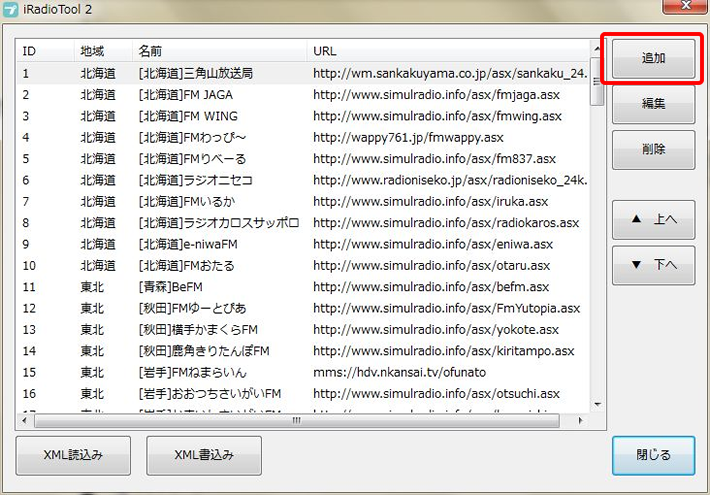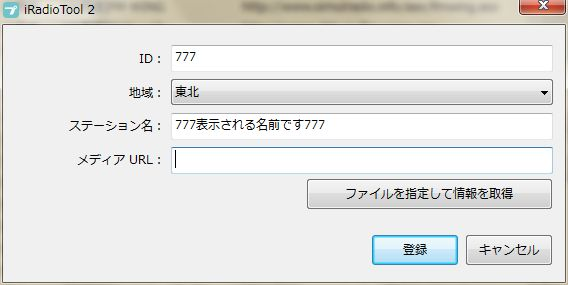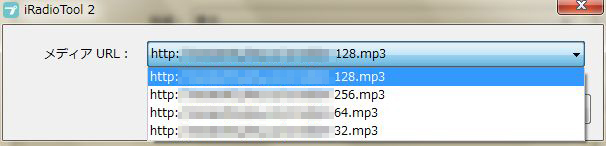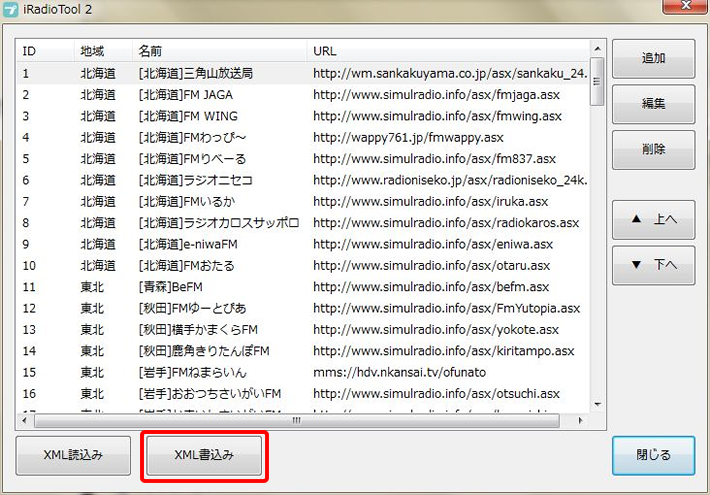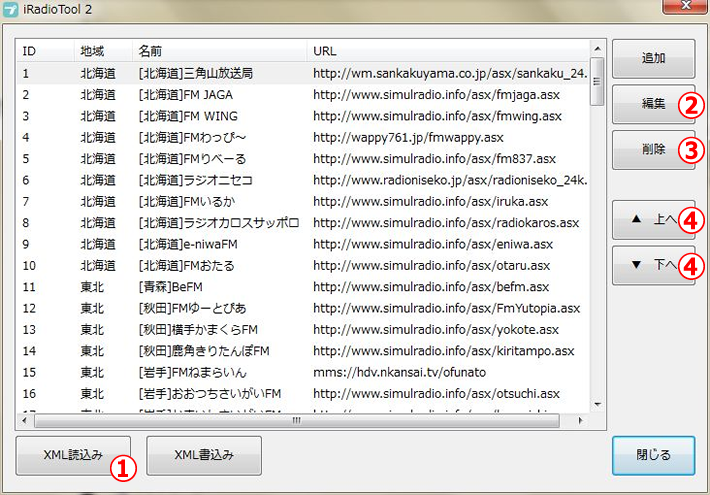1.曻憲嬊傪捛壛偡傞
1-1.曻憲嬊URL偺庢摼
偍岲偒側儔僕僆嬊傊峴偒丄僾儗僀儕僗僩僼傽僀儖傪僟僂儞儘乕僪偟傑偡丅乮m3u傗asx丄pls側偳偺僼傽僀儖乯
僾儗僀儕僗僩偺僟僂儞儘乕僪曽朄偼儔僕僆嬊偵傛偭偰堎側傝傑偡偑乽Play乿傗乽挳偔乿儃僞儞偱僟僂儞儘乕僪偝傟傞偙偲偑懡偄偱偡丅
1-2.乽iRadioTool2乿偺僟僂儞儘乕僪
僟僂儞儘乕僪僒僀僩傛傝儔僕僆嬊捛壛丒曇廤梡僣乕儖乽iRadioTool2乿傪僟僂儞儘乕僪偟偰傾僾儕傪婲摦偟傑偡丅乮iRadioTool2偼丄Windows 愱梡僣乕儖偵側傝傑偡丅乯
弶婜偵昞帵偝傟偰偄傞儔僕僆嬊儕僗僩偼偐傫偨傫僀儞僞乕僱僢僩儔僕僆乮埲壓丄杮惢昳乯偺弶婜愝掕偺XML僼傽僀儖偺撪梕偲摨摍偱偡丅
1-3.曻憲嬊儕僗僩傊偺捛壛
乽捛壛乿傪僋儕僢僋偟丄擖椡夋柺偱埲壓偺忣曬傪擖椡偟偰偔偩偝偄丅
[ID]丗嬊斣慖戰偵巊梡偟傑偡丅枹巊梡偺悢帤傪擖椡偟偰偔偩偝偄丅
[抧堟]丗捛壛偡傞儔僕僆嬊偺抧堟傪慖戰偟偰偔偩偝偄丅
[僗僥乕僔儑儞柤]丗慖嬋帪偵杮懱僨傿僗僾儗僀偵昞帵偝傟傞柤慜偱偡丅
[儊僨傿傾URL]丗僟僂儞儘乕僪偟偰偒偨僾儗僀儕僗僩僼傽僀儖傪慖戰偟傑偡丅
僾儗僀儕僗僩僼傽僀儖撪偵彂偐傟偰偄傞儊僨傿傾URL偑昞帵偝傟傞偺偱堦偮慖戰偟傑偡丅
1-4.儔僕僆杮懱傊曻憲嬊傪搊榐偡傞
惢昳傪婲摦偟丄晅懏偺USB働乕僽儖偱杮傾僾儕偺擖偭偨PC偲愙懕偟傑偡丅
儔僕僆偺儊僀儞儊僯儏乕偐傜乽僨乕僞儃僢僋僗乿→乽PC愙懕儌乕僪乿偲憖嶌偟傑偡丅
儕儉乕僶僽儖僨傿僗僋偲偟偰杮惢昳偑擣幆偝傟傑偡丅
愭傎偳曻憲嬊傪捛壛偟偨杮傾僾儕偐傜乽XML彂崬傒乿偱丄USB愙懕偝傟偰偄傞杮惢昳偺乽iradio.xml乿傪慖戰丄忋彂偒曐懚偟偰偔偩偝偄丅
埲忋偱搊榐偼姰椆偱偡丅
2.偦偺懠偺憖嶌
嘆乽XML撉崬傒乿丗儔僕僆偵搊榐偝傟偰偄傞XML傪撉傒崬傒傑偡丅杮惢昳偺儔僕僆嬊傪捈愙曇廤偡傞応崌偼丄杮惢昳偲USB愙懕偟偨屻丄乽XML撉崬傒乿傛傝杮惢昳偺乽iradio.xml乿傪慖戰偟偰偔偩偝偄丅
嘇乽曇廤乿丗XML撪偺曻憲嬊傪曇廤偟傑偡丅
嘊乽嶍彍乿丗XML撪偺曻憲嬊傪嶍彍偟傑偡丅
嘋乽忋傊乿乽壓傊乿丗XML撪偺曻憲嬊偺弴彉傪擖傟懼偊傑偡丅杮惢昳偺儔僕僆嬊偺暲傃弴偵塭嬁偟傑偡丅